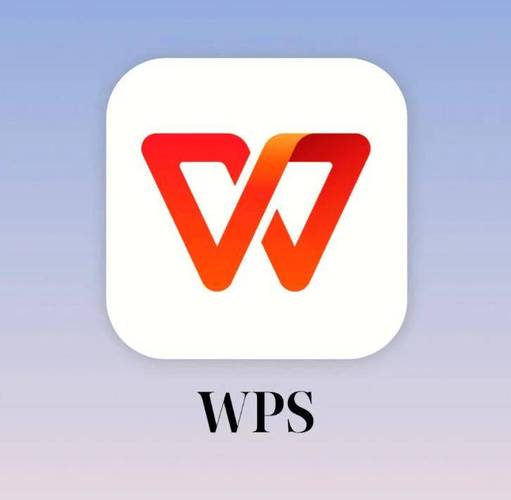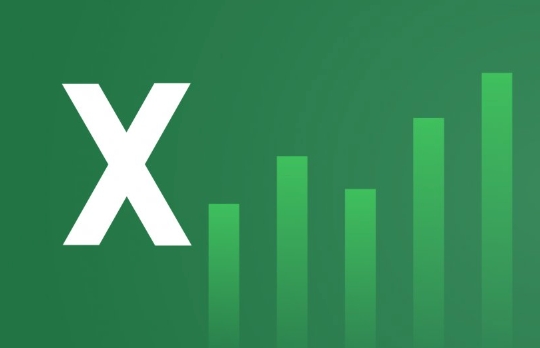在Windows 10/11中一次创建多个文件夹的方法
哈喽!今天心血来潮给大家带来了《在Windows 10/11中一次创建多个文件夹的方法》,想必大家应该对文章都不陌生吧,那么阅读本文就都不会很困难,以下内容主要涉及到,若是你正在学习文章,千万别错过这篇文章~希望能帮助到你!
最新的 Windows 版本允许您自动执行很多任务,例如让您一次创建多个文件夹和子文件夹。 这在您需要整理数据(例如,每个学期)并且不想花费数小时整理数据的情况下非常有用。
在 Windows 中创建多个文件和文件夹的方法不止一种,我们在下面为您概述了这样做的最佳方法。 通读这些方法并继续使用您想要的方法。
1.使用命令提示符一次创建多个文件夹
在第一种方法中,我们将在 Windows 中使用称为命令提示符的命令行实用程序。 除非您非常精通技术,否则您可能在 Windows 的任何地方都没有注意到它,但它已经存在了很长时间。
通常,管理员使用它在整个系统中进行高级更改。 您可以输入基于文本的命令来自动执行一系列任务。
下面,我们列出了使用命令提示符一次创建多个文件夹的详细步骤。 在继续之前,请确保您以管理员身份登录到 Windows:
- 类型 命令提示符 在 Windows 中搜索并单击 以管理员身份运行.
- 或者,您也可以通过按打开运行 win + R 并输入 命令 在文本字段中。 按 Ctrl + 转移 + 进入 以管理员身份打开命令提示符。
- 点击 是的 在用户帐户控制提示中。
- 在命令提示符窗口中键入以下命令并点击 进入 执行它。 确保更换 [location] 与您要创建多个文件夹的位置。
cd /d [location]
- 例如,如果我们想在 C:\users\hp\documents 文件夹中创建文件夹,我们将执行 cd /d C:\users\hp\documents 之类的命令。
- 然后,输入 MD 在一个命令中跟随文件夹的名称并执行它。 例如,如果我们想为一年的前 4 个月创建文件夹。 我们将执行命令为:
md january february march april
- 完成后,关闭命令提示符窗口并访问文件资源管理器中文件夹的位置以查看文件夹是否已创建。
如果由于某种原因使用命令提示符对您不起作用,您可以使用 Windows Powershell(管理员)执行相同的步骤。 Powershell 的工作方式与命令提示符几乎相同,但它比 cmd 强大得多。
要使用 Powershell,请执行以下步骤:
- 右键单击 窗口图标 在您的任务栏上并选择 Powershell(管理员).
- 在 UAC 提示中选择是。
- 现在,执行下面提到的命令并更改 [Location] 与您创建文件夹的目标位置。
cd[Location]
- 我们要在文档文件夹中创建子文件夹,因此我们将执行以下命令:
cd C:\users\hp\documents
- 完成后,执行以下命令。 更换 [foldername] 使用您要为文件夹命名的名称。
md "[foldername]", "[foldername]", "[foldername]", "[foldername]"
- 例如,如果我们想为一年的前 4 个月创建文件夹。 我们将执行命令为:
md "january", "february", "march", "april"
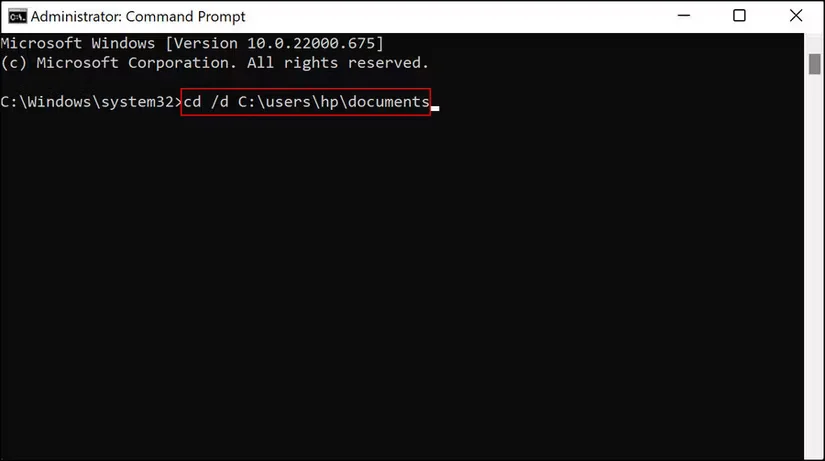
最后,关闭 Powershell 窗口并检查文件夹是否已创建。
2.使用记事本一次创建多个文件夹
尽管可能会让人感到意外,但 Windows 记事本可以执行更高级的技术操作,而不仅仅是编写待办事项列表。
如果您只想创建多个文件夹而没有任何子文件夹,则上述方法适用。 如果您还想创建子文件夹,那么一种简单的方法是通过记事本创建批处理脚本。
您可以这样做:
- 类型 记事本 在 Windows 中搜索并单击 打开.
- 在记事本窗口中,单击类型 @ECHO 关闭 并点击 进入.
- 然后输入 MD 后跟用双引号括起来的文件夹和子文件夹名称。 例如,如果我们想创建一个带有 Windows 子文件夹的 MUO January 文件夹和一个带有 Android 子文件夹的 MUO February 文件夹,我们将在记事本中输入如下:
@ECHO OFF md "MUOJan"\"Windows""MUOFeb"\"Android"
- 键入要创建的所有文件夹和子文件夹的名称后,导航到 文件 在左上角并选择 另存为.
- 给你的文件一个名字,然后 。蝙蝠. 例如,我们将文件命名为 makeuseof.bat。
- 展开另存为类型的下拉菜单并选择 所有文件.
- 点击 好的 并关闭记事本。
- 现在,导航到文件夹的位置并打开 bat 文件。 打开它应该为您创建文件夹及其子文件夹。
现在您已经创建了多个文件和文件夹,如果您不想花费大量时间在其中查找信息,那么在 Windows 上组织这些文件也是值得考虑的。
3.使用第三方应用程序
最后但同样重要的是,如果您认为使用命令提示符和记事本太耗时,您可以尝试使用第三方应用程序。
有很多应用程序可以帮助您实现这一目标,其中包括:
出于说明目的,我们将使用 Folder Frenzy。 在其他应用程序中创建多个文件夹的步骤可能会有所不同,但基本内容将保持不变。
- 下载文件夹疯狂。
- 提取下载的文件,然后启动它。
- 点击 是的 在确认提示中。
- 一旦 Folder Frenzy 对话框启动,输入您要创建的文件夹的名称,然后单击 创建文件夹 按钮。 这些文件夹将在 Folder Frenzy 文件中创建。
从这里,您甚至可以更进一步,了解如何在 Windows 上使用一个快捷方式启动多个程序,以提高您在工作或学校的工作效率。
只需单击几下即可创建多个文件夹
手动创建多个文件夹是一项平凡的任务,您可以花费同样的精力做一些更有成效的事情。 我们上面概述的步骤应该可以帮助您自动执行此任务,从而为实际带来一些价值的事情节省时间。
以上就是本文的全部内容了,是否有顺利帮助你解决问题?若是能给你带来学习上的帮助,请大家多多支持golang学习网!更多关于文章的相关知识,也可关注golang学习网公众号。
 TailwindCSS 中 `hocus` Variant 失效的原因是什么?
TailwindCSS 中 `hocus` Variant 失效的原因是什么?
- 上一篇
- TailwindCSS 中 `hocus` Variant 失效的原因是什么?
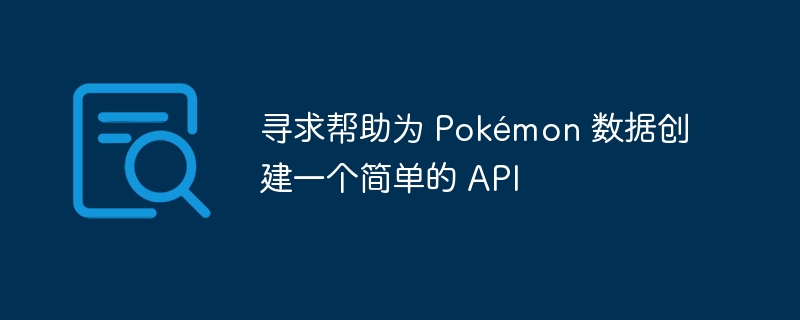
- 下一篇
- 寻求帮助为 Pokémon 数据创建一个简单的 API
-

- 文章 · 软件教程 | 48秒前 |
- 竖屏全屏设置方法及影响分析
- 220浏览 收藏
-

- 文章 · 软件教程 | 4分钟前 |
- 抖音私信表情收不到?这样解决很有效
- 291浏览 收藏
-
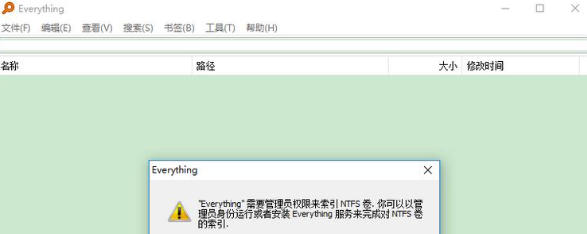
- 文章 · 软件教程 | 12分钟前 | 效率 自定义 快捷键设置 文件搜索 Everything
- EveryThing快捷键设置全攻略
- 301浏览 收藏
-

- 文章 · 软件教程 | 12分钟前 |
- 猫眼电影座位锁定查看教程
- 325浏览 收藏
-

- 文章 · 软件教程 | 18分钟前 |
- 重置TCP/IP协议的正确方法
- 146浏览 收藏
-
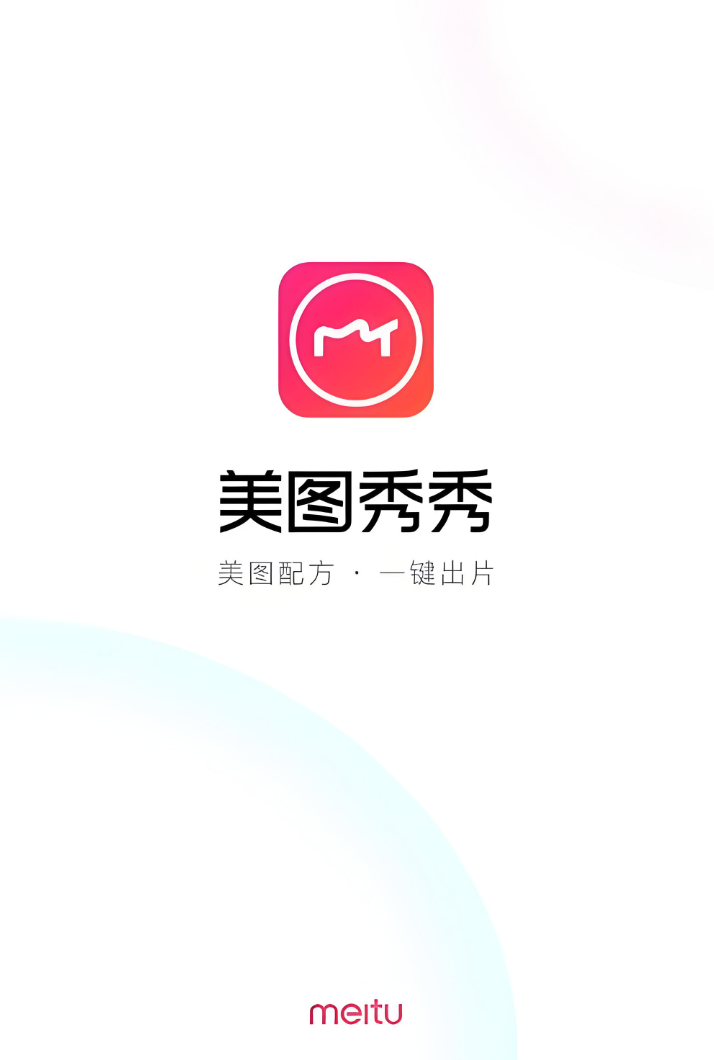
- 文章 · 软件教程 | 19分钟前 |
- 美图秀秀如何添加时间戳教程
- 366浏览 收藏
-

- 文章 · 软件教程 | 25分钟前 |
- 迅雷IE打不开?全面解决方法分享
- 176浏览 收藏
-

- 前端进阶之JavaScript设计模式
- 设计模式是开发人员在软件开发过程中面临一般问题时的解决方案,代表了最佳的实践。本课程的主打内容包括JS常见设计模式以及具体应用场景,打造一站式知识长龙服务,适合有JS基础的同学学习。
- 543次学习
-

- GO语言核心编程课程
- 本课程采用真实案例,全面具体可落地,从理论到实践,一步一步将GO核心编程技术、编程思想、底层实现融会贯通,使学习者贴近时代脉搏,做IT互联网时代的弄潮儿。
- 516次学习
-

- 简单聊聊mysql8与网络通信
- 如有问题加微信:Le-studyg;在课程中,我们将首先介绍MySQL8的新特性,包括性能优化、安全增强、新数据类型等,帮助学生快速熟悉MySQL8的最新功能。接着,我们将深入解析MySQL的网络通信机制,包括协议、连接管理、数据传输等,让
- 500次学习
-

- JavaScript正则表达式基础与实战
- 在任何一门编程语言中,正则表达式,都是一项重要的知识,它提供了高效的字符串匹配与捕获机制,可以极大的简化程序设计。
- 487次学习
-

- 从零制作响应式网站—Grid布局
- 本系列教程将展示从零制作一个假想的网络科技公司官网,分为导航,轮播,关于我们,成功案例,服务流程,团队介绍,数据部分,公司动态,底部信息等内容区块。网站整体采用CSSGrid布局,支持响应式,有流畅过渡和展现动画。
- 485次学习
-

- ChatExcel酷表
- ChatExcel酷表是由北京大学团队打造的Excel聊天机器人,用自然语言操控表格,简化数据处理,告别繁琐操作,提升工作效率!适用于学生、上班族及政府人员。
- 3211次使用
-

- Any绘本
- 探索Any绘本(anypicturebook.com/zh),一款开源免费的AI绘本创作工具,基于Google Gemini与Flux AI模型,让您轻松创作个性化绘本。适用于家庭、教育、创作等多种场景,零门槛,高自由度,技术透明,本地可控。
- 3425次使用
-

- 可赞AI
- 可赞AI,AI驱动的办公可视化智能工具,助您轻松实现文本与可视化元素高效转化。无论是智能文档生成、多格式文本解析,还是一键生成专业图表、脑图、知识卡片,可赞AI都能让信息处理更清晰高效。覆盖数据汇报、会议纪要、内容营销等全场景,大幅提升办公效率,降低专业门槛,是您提升工作效率的得力助手。
- 3454次使用
-

- 星月写作
- 星月写作是国内首款聚焦中文网络小说创作的AI辅助工具,解决网文作者从构思到变现的全流程痛点。AI扫榜、专属模板、全链路适配,助力新人快速上手,资深作者效率倍增。
- 4563次使用
-

- MagicLight
- MagicLight.ai是全球首款叙事驱动型AI动画视频创作平台,专注于解决从故事想法到完整动画的全流程痛点。它通过自研AI模型,保障角色、风格、场景高度一致性,让零动画经验者也能高效产出专业级叙事内容。广泛适用于独立创作者、动画工作室、教育机构及企业营销,助您轻松实现创意落地与商业化。
- 3832次使用
-
- pe系统下载好如何重装的具体教程
- 2023-05-01 501浏览
-
- qq游戏大厅怎么开启蓝钻提醒功能-qq游戏大厅开启蓝钻提醒功能教程
- 2023-04-29 501浏览
-
- 吉吉影音怎样播放网络视频 吉吉影音播放网络视频的操作步骤
- 2023-04-09 501浏览
-
- 腾讯会议怎么使用电脑音频 腾讯会议播放电脑音频的方法
- 2023-04-04 501浏览
-
- PPT制作图片滚动效果的简单方法
- 2023-04-26 501浏览